自定义电脑文件夹图标的方法。怎样自定义电脑文件夹图标?
发布时间:2017-07-04 13:57:19 浏览数:
今天给大家带来自定义电脑文件夹图标的方法。怎样自定义电脑文件夹图标?,让您轻松解决问题。
windows默认的文件夹图标为黄色样式,但支持用户自定义图标样式,可以根据文件夹内容设置喜欢的图标,既有趣,又非常方便对文件夹的分类与检索。下面介绍如何进行操作。具体方法如下:
1windows支持.ico、.dll等格式的文件作为自定义的文件夹图标。最常见的格式为.ico,可以从网上下载喜欢的.ico格式文件,作为文件夹图标备选文件
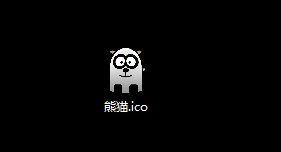 2
2
在想要修改图标的文件夹上点击右键,弹出的菜单中点击“属性”选项
 3
3
弹出的属性对话框中一共有五个并排的标签页,点击最右边的“自定义”标签
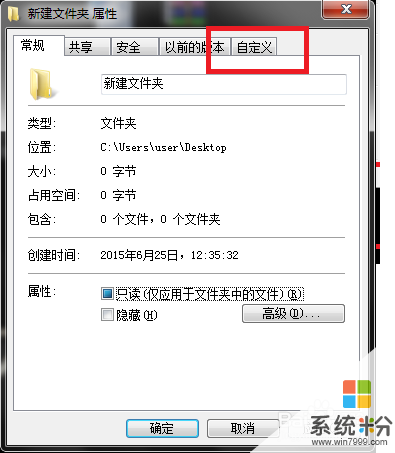 4
4
可以看到,“自定义”标签页中最下部为文件夹图标设置区域。点击“更改图标”按钮
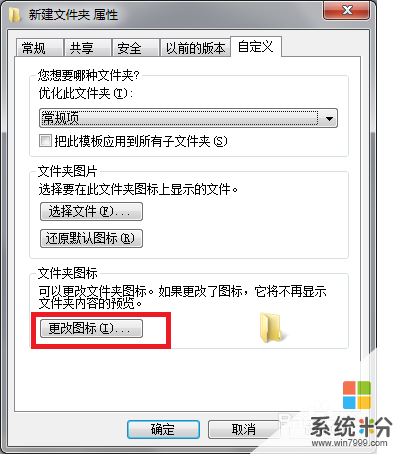 5
5
弹出图标选择对话框,下部展示了windows系统自带的可供修改的一些图标,我们忽略这些图标,点击上方右侧的“浏览”按钮
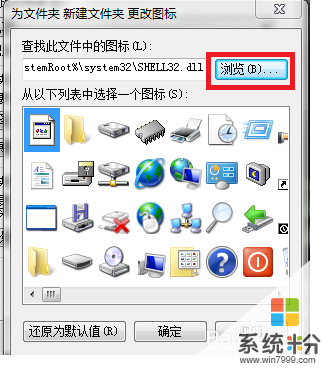 6
6
找到自己下载的.ico文件路径,选择想要的图标后,点击下方的“打开”按钮
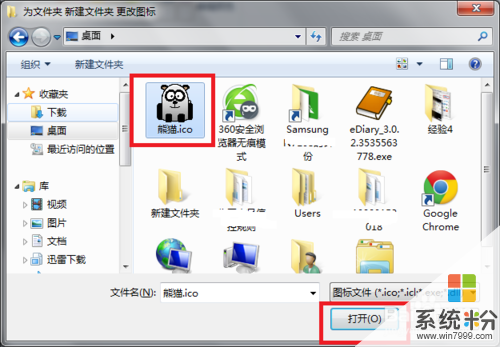 7
7
自定义的.ico文件展示在待选择的图标区域。选择该图标,点击“确定”按钮
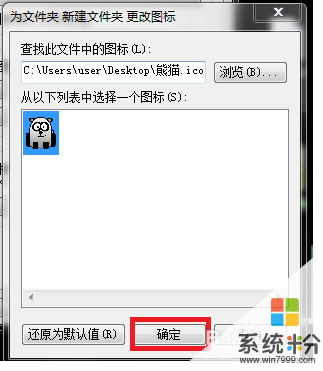 8
8
返回至文件夹属性对话框。可以看到,下方的文件夹图标区域中,文件夹图标已经展示了自定义.ico文件的预览。点击“应用”
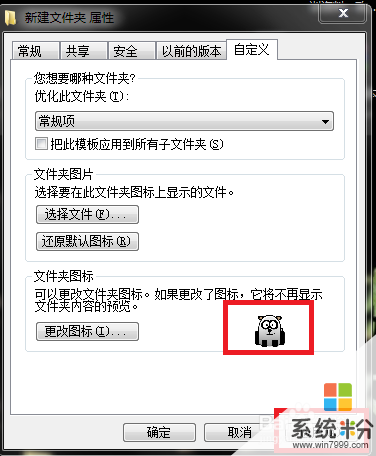 9
9
可以看到,文件夹之前黄色的默认图标已经变成自己选择的图片了。修改成功
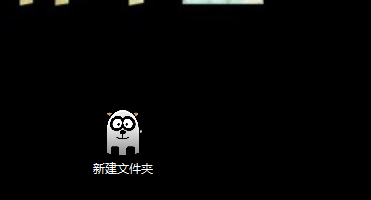
以上就是自定义电脑文件夹图标的方法。怎样自定义电脑文件夹图标?教程,希望本文中能帮您解决问题。